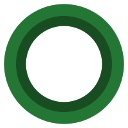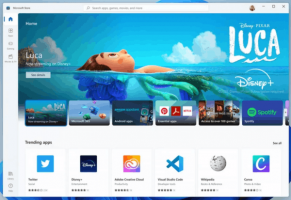Windows 11 nyní zobrazuje skupiny Snap v náhledech Alt + Tab a hlavního panelu
Jedním z velkých vylepšení ve Windows 11 je správa oken. Když přesunete nějakou aplikaci na okraj obrazovky, operační systém vám nabídne až 6 rozložení pro uspořádání dalších oken. Nyní sestavení Windows 11 Dev odrážejí tato rozvržení v Alt + Tab a v miniaturách náhledu na hlavním panelu.
V nejnovějším sestavení Windows 11 Dev jasně uvidíte, jaké máte skupiny Snap. Když přepínáte mezi spuštěnými aplikacemi, zobrazení úkolů je zobrazí se speciální miniaturou náhledu obsahující skupinu a její rozložení.
Totéž platí pro hlavní panel. Když umístíte ukazatel myši na tlačítko na hlavním panelu pro přichycenou aplikaci, uvidíte její skupinu.
The funkce uchopení okna umožňuje uživateli změnit velikost a uspořádat otevřená okna a aplikace na obrazovce. Aby to Microsoft vylepšil, přidal popisný plovoucí panel, který umožňuje rychle přeskupit otevřené aplikace pomocí jedné ze čtyř šablon.
Patří mezi ně:
- okna uspořádaná ve dvou stejných oblastech.
- dvě okna vedle sebe, přičemž levé okno je širší než pravé.
- obrovské okno vlevo a dvě svisle uspořádaná okna na pravé straně.
- stejně velká mřížka čtyř oken.
- a další dva.
Přichytit rozvržení se automaticky zobrazí, když umístíte ukazatel myši na tlačítko pro maximalizaci okna. Přichycená okna v okně 11 se nazývají skupiny přichycení.
Snap Groups je sbírka oken uspořádaných do skupiny, kterou můžete po přepnutí do jiné aplikace rychle stáhnout zpět na obrazovce jediným kliknutím.
V aktuální stabilní verzi Windows 11 se skupiny Snap nezobrazují v žádném zvláštním stylu, když přepínáte mezi aplikacemi nebo umístíte kurzor myši na aplikaci na hlavním panelu.
Naštěstí se to v nejnovějším sestavení Dev změnilo. Kromě vylepšení Snap existuje také řada doplňků Průzkumníka souborů. Teď můžeš seskupovat soubory a složky podle celkové velikosti. Také plné kontextové nabídky nyní se objeví s novým vzhledem.